Excel中2010版打印预览手动设置页边距的操作方法
发布时间:2017-06-16 18:44
相关话题
现在使用Word 2010和Excel 2010的人越来越多,但其中的使用方法和诀窍需要在实践中慢慢体会和总结,有时一项很简单、快捷的操作却能给办公人员带来工作效率极大的提升,今天,小编就教大家在Excel中2010版打印预览手动设置页边距的操作方法。
Excel中2010版打印预览手动设置页边距的操作步骤
点击下图红框中的“文件”面板按钮。
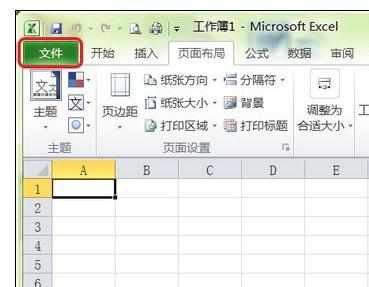
然后再点击下图红框中的“打印”选项。
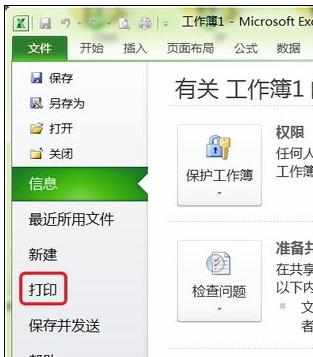
接着把下图红色箭头所指的滚动条拖动到最下方。
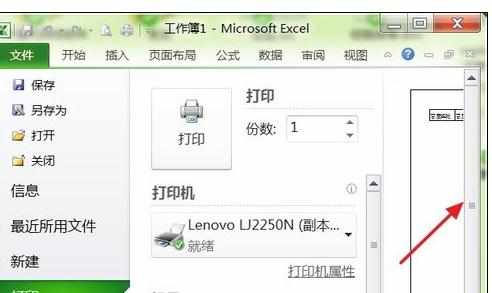
同样,把下图所指的滚动条拖动到最右方。
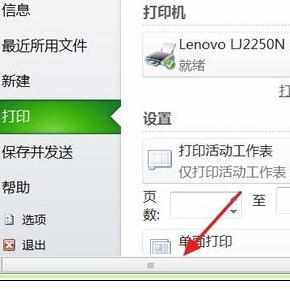
然后点击下图红色箭头所指的页边距调整按钮。
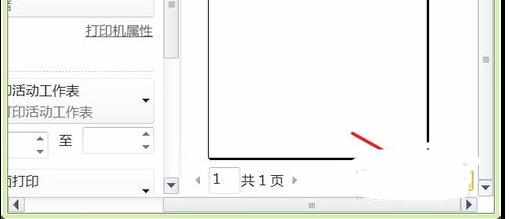
如下图所示,就可以用鼠标左键压住下图红色箭头所指页边距往左方拖动。
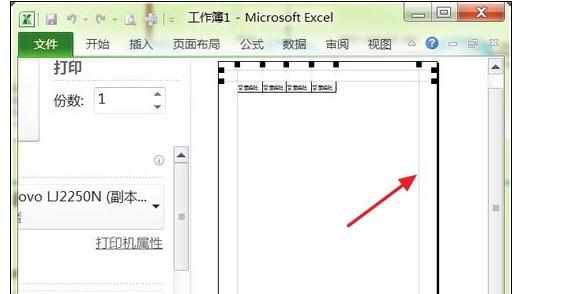

Excel中2010版打印预览手动设置页边距的操作方法的评论条评论